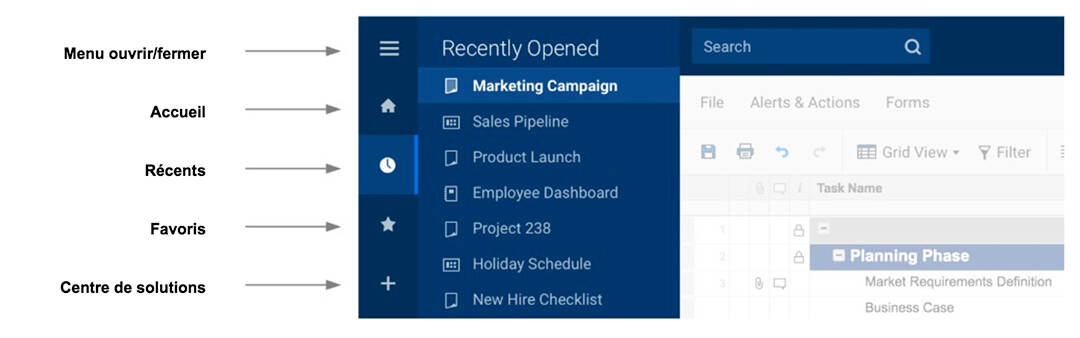Notre nouvelle expérience de navigation est désormais disponible pour tous dans l'appli Smartsheet !
Cette année, nous avons transformé l'interface de Smartsheet afin qu'il vous soit plus facile de trouver et d'accéder aux fonctionnalités que vous utilisez le plus. Nous nous efforçons continuellement d'améliorer l'expérience utilisateur, et c'est pourquoi nous nous apprêtons à lancer des changements liés à la navigation au sein de notre application Web, qui rendront plus efficaces l'accès, l'organisation et le partage du travail.
Lorsque vous vous connecterez pour la première fois après la mise à jour, vous remarquerez deux changements importants. Un menu de navigation ouvert affichera les éléments récemment consultés, et les onglets Smartsheet auront disparu.
Nous allons aujourd'hui vous expliquer ce qui va changer et en quoi vous allez en bénéficier.
Accédez rapidement aux éléments favoris et récents, entre autres
Le nouveau menu de navigation vous permettra d'accéder en permanence aux éléments que vous avez le plus récemment consultés ainsi qu'à vos favoris, à l'écran d'accueil et au Centre de solutions.
Le Centre de solutions est l'espace où commencer tout nouveau travail. Cliquez sur son icône quand vous souhaitez télécharger des modèles, créer de nouveaux éléments Smartsheet à partir de zéro ou importer des données.
Regardons de plus près la liste des éléments récents, fonctionnalité que nombre d'entre vous nous demandaient depuis longtemps.
Jetez un coup d'œil à Smartsheet sur votre ordinateur. Combien d'onglets voyez-vous ?
La plupart de nos clients voient moins de 10 onglets sur leur ordinateur, et les autres éléments consultés récemment se trouvent dans le menu excédent, c'est-à-dire l'onglet à points de suspension. Mais quand le nombre d'éléments dans le menu excédent augmente, accéder rapidement à votre travail peut devenir difficile.
Dans le nouveau menu de navigation, la liste des éléments récents comprendra jusqu'à 20 des feuilles, rapports et tableaux de bord les plus récemment affichés. De plus, ils seront classés de façon plus intuitive, puisque les éléments les plus récemment affichés se trouveront en haut de la liste.
Vous pouvez aller encore plus loin pour les éléments récemment consultés particulièrement importants, car vous pouvez les épingler afin de pouvoir toujours y accéder sans peine.
Partagez votre travail plus rapidement grâce aux onglets de navigateur et les liens directs
Avant de parler des onglets Smartsheet, arrêtons-nous sur un changement connexe important qui sera lancé le même jour.
Avez-vous déjà essayé de partager votre travail Smartsheet en copiant l'URL qui s'affiche dans la barre d'adresse ? Si oui, ne vous inquiétez pas, tout le monde est passé par là. Cela arrive aussi souvent aux nouveaux employés chez Smartsheet.
Il n'est pas possible de partager votre travail de cette façon parce que presque tous les éléments Smartsheet affichent la même adresse (https://app.smartsheet.com/b/home) dans la barre d'adresse.
Mais pas pour longtemps.
Désormais, la barre d'adresse affichera des liens directs qui reflètent ce que vous voyez vraiment dans Smartsheet. Ces liens directs comprendront des identifiants uniques et permanents pour chaque feuille, rapport, tableau de bord, dossier ou espace de travail.
En plus de ces identifiants uniques, les liens directs des feuilles et rapports comprendront d'autres informations importantes comme les filtres utilisés et le mode actuel de chaque feuille (mode Grille, Carte, Gantt ou Agenda).
Les avantages des liens directs
Les liens directs vous apporteront des avantages immédiats.
D'abord, vous pourrez copier et coller les liens directement à partir de la barre d'adresse. Une fois le lien collé dans un e-mail, une chaîne Slack ou tout moyen de communication pratique pour votre équipe, l'élément est accessible aux autres. Les mêmes autorisations s'appliquent, et partager ces liens sera donc sécurisé.
Les liens directs dans la barre d'adresse permettront aussi la création facile de signets dans votre navigateur. Vous pourrez créer des signets pour des éléments Smartsheet comme vous le feriez pour n'importe quelle page Web.
Grâce aux liens directs, vous aurez l'assurance d'afficher les éléments Smartsheet partagés ou enregistrés dans les signets de la façon qu'ils doivent être affichés. Vous n'aurez plus à donner ou suivre d'instructions de configuration de feuille (par exemple, « Sélectionner le mode Carte. Trier les cartes en fonction du statut. Appliquer ce filtre. ») parce que le lien aura automatiquement intégré ces paramètres.
Enfin, les liens directs amélioreront votre expérience d'utilisation de Smartsheet sur plusieurs onglets de navigateur. Quand vous vous reconnectez à Smartsheet ou rafraîchissez un onglet de navigateur, chaque onglet continuera à afficher le bon élément Smartsheet.
Les avantages des onglets de navigateur
À partir du jour du lancement, il n'y aura plus d'onglets au sein même de Smartsheet. Les liens directs rendront plus facile que jamais l'utilisation de Smartsheet sur plusieurs onglets de navigateur.
Passer d'un élément à l'autre ira plus vite car chaque élément n'aura besoin que d'être chargé une seule fois. Et ceux d'entre vous qui apprécient les raccourcis clavier pourront les utiliser afin de passer d'un élément Smartsheet à l'autre.
Même si vous préférez utiliser un seul onglet de navigateur, l'abandon des onglets Smartsheet vous sera bénéfique. Nous libérons en effet de l'espace vertical sur l'écran pour votre travail. Vous pourrez alors utiliser les boutons Suivant et Précédent dans le cadre de votre navigation dans Smartsheet.
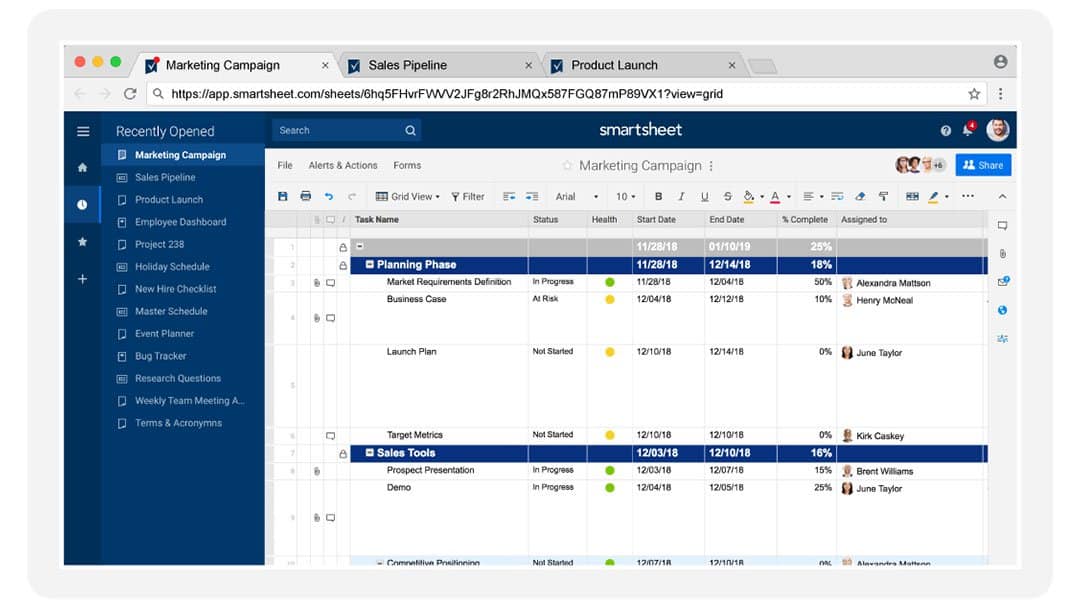
Donnez du contexte à l'aide des descriptions de colonnes
Nous préparons le lancement de ces changements et continuons aussi à travailler sur d'autres façons d'améliorer l'expérience utilisateur Smartsheet. Arrêtons-nous un instant sur les descriptions de colonnes, fonctionnalité que nous venons de lancer.
Quand vous souhaitez expliquer une colonne ou y ajouter des instructions dans une feuille, vous n'aurez plus à utiliser la première ligne pour le faire. Ajoutez plutôt une description dans l'en-tête de la colonne, et gardez une mise en page bien propre. Pour afficher la description, votre équipe n'aura qu'à passer la souris sur l'icône info-bulle.
Des changements à la hauteur de vos attentes
Nous ne décidons jamais de changer notre interface à la légère, et les changements à venir sont les plus importants que nous n’ayons jamais déployés.
Ce lancement sera l'aboutissement de plusieurs mois de dialogue avec nos clients, de recherches et tests de grande envergure, et de peaufinage de la nouvelle expérience décrite dans cet article.
Nous savons bien que nombre d'entre vous utilisent notre plateforme d'exécution du travail tous les jours et nous sommes déterminés à proposer une transition en douceur à nos clients.
Nous croyons fermement que ces changements rendront plus efficaces l'accès, l'organisation et le partage de votre travail, et vous donneront ainsi les moyens de vous consacrer plus au travail qui compte.
Nous vous invitons à consulter la foire aux questions sur les améliorations liées à la navigation dans le Centre d'apprentissage.